Desde o início, o Disney Plus conquistou a indústria de streaming. Essa mudança não foi surpreendente, dada a quantidade e escopo do conteúdo incluído, e que tudo veio a um preço acessível.
![Como gerenciar legendas no Disney Plus [todos os dispositivos principais]](http://cdn.thegeekparent.com/wp-content/uploads/entertainment/2543/yhkfgbrlhh.jpg)
Em termos de personalizações, há pouco que você não pode fazer com o Disney Plus. Este artigo explora todas as nuances das legendas e fornece dicas para ajustá-las às suas preferências de visualização.
Como ligar e desligar as legendas do Disney Plus
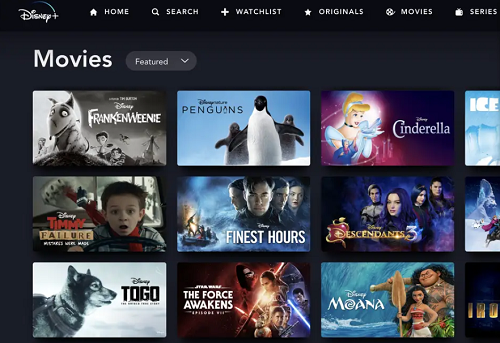
Ativar e desativar legendas no Disney Plus é uma brisa. As seções a seguir fornecem um guia rápido para vários dispositivos, incluindo smartphones e Smart TVs.
Gerenciando legendas da Disney em um dispositivo Firestick
- Escolha um filme ou programa que você gostaria de assistir e reproduza. Com a reprodução ligada, clique no botão Up no controle remoto para abrir o ícone do menu e selecione-o.
- A opção Legendas aparece no menu, navegue até ela e pressione o botão de seleção para escolher entre Ligado e Desligado. Uma vez feito isso, você precisa pressionar o botão Voltar para sair para a reprodução.
![Gerenciar legendas para Disney Plus [todos os dispositivos principais]](http://cdn.thegeekparent.com/wp-content/uploads/entertainment/2543/yhkfgbrlhh-2.jpg)
Gerenciando legendas da Disney em um dispositivo Roku
- Novamente, você começa selecionando o conteúdo que deseja assistir. Em seguida, prossiga para a página de descrição do conteúdo e escolha Opções ou Áudio e legendas. Claro, você navega usando o controle remoto Roku ou clica no ícone correspondente por meio do cliente ou aplicativo de desktop.
- No menu, selecione Legendas ou Closed Captioning Ativado ou Desativado e pressione o botão Voltar para retornar.
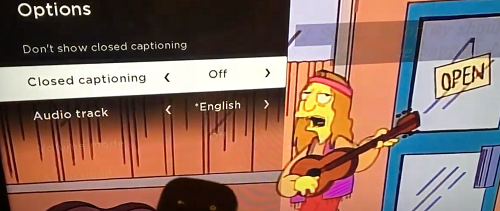
Alternativamente, você pode gerenciar suas legendas para todos os aplicativos a partir do menu Configurações do Roku, veja como.
- Na página inicial do Roku, role para baixo e selecione Configurações.

- Em seguida, role para baixo no Configurações menu e clique em Acessibilidade.

- Daqui você pode escolher Modo de legendas, Idioma preferido das legendas, e Estilo das legendas.

- Por exemplo, para gerenciar as legendas, basta clicar em Modo de legendas e escolher de Fora, Sempre ligado, e No replay.

- As outras duas opções permitem que você selecione o idioma de legenda e a aparência de sua preferência.
Existem várias opções para escolher, pode ajudar levar alguns minutos para se familiarizar com o menu.
Legendas da Disney no Rokus mais recente - Dica importante
- Pressione o botão para cima ou para baixo no controle remoto para acessar o menu mais e selecione Áudio e legendas lá. As outras ações são iguais e este é o caminho mais rápido a seguir.
Você também deve saber que o Rokus mais recente permite que você desative as legendas durante a reprodução.
Legendas da Disney em um Android ou iPhone
- Reproduza um filme ou programa e toque na tela do dispositivo. Esta etapa se aplica a todos os dispositivos Android e iOS - iPads incluídos.
- Depois disso, os usuários do Android devem ver um ícone de menu na seção esquerda da tela. Para usuários de iOS, há uma variedade de ícones na parte superior direita da tela.
- De qualquer maneira, você toca no ícone e seleciona Opções de legenda e áudioe toque no menu em Legendas para desligá-los e ligá-los.
- Acerte o X na parte superior direita da tela para voltar à reprodução.
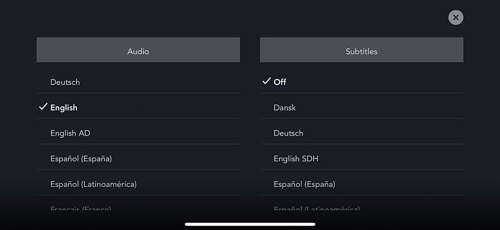
Legendas da Disney em um PC
Este método pressupõe que você está acessando o Disney Plus por meio de um navegador. Nesse caso, o serviço de streaming tem a mesma interface, independentemente do sistema operacional e do computador que você está usando.
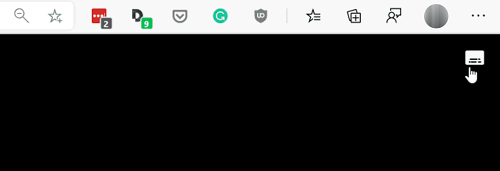
Para habilitar ou desabilitar as legendas, você precisa clicar no ícone do menu, localizado na seção superior direita da janela principal. Este processo leva você ao Áudio e legendas menu, onde você também pode escolher o idioma preferido.
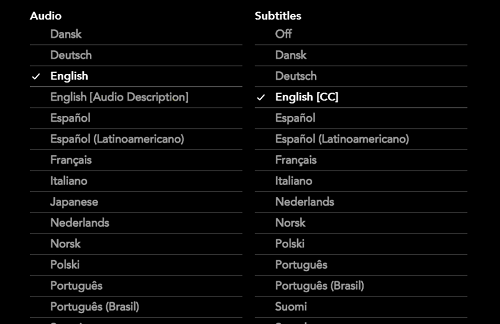
Se você deseja desativar as legendas, certifique-se de clicar na opção correspondente em Legendas.
Legendas da Disney em uma Smart TV (Samsung, LG, Panasonic, Sony, Vizio)
Poder instalar e usar o Disney Plus diretamente na sua Smart TV é ótimo, mas como você gerencia as legendas? Abaixo, você encontrará dicas para algumas das marcas mais populares de Smart TV.
Samsung
Abra o aplicativo Disney Plus, selecione o conteúdo que deseja assistir e aperte o botão play. Agora, pressione a seta para cima duas vezes para abrir a caixa de idioma, localizada na parte superior direita da tela, e navegue pelo controle remoto.
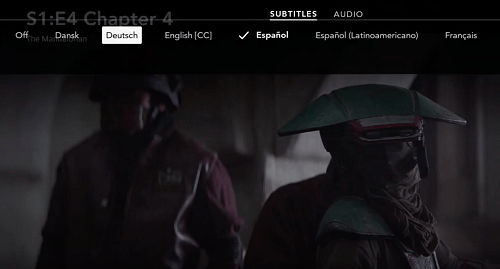
Em seguida, pressione o botão de seleção e vá para o Áudio e legendas cardápio. Debaixo Legendas, escolher Fora ou selecione o idioma das legendas que deseja usar.
LG
Pegue seu controle remoto LG e aperte o botão Home. A engrenagem de configurações deve aparecer na parte superior direita da tela. Selecione-o e prossiga para Acessibilidade, então escolha Legenda.
Certifique-se de que Legendas seção é realçada e, em seguida, opta por desativar ou ativar as legendas. Esta ação ativa as legendas para a TV. Em seguida, você precisa iniciar o aplicativo para qualquer conteúdo que deseja assistir e repetir as etapas.
Panasonic
A ativação e desativação das legendas é feita por meio do controle remoto Panasonic. Há um botão dedicado e está rotulado STTL / AD ou STTL. O posicionamento do botão pode variar, mas geralmente está no meio do controle remoto, logo acima do Vol e CH roqueiros.
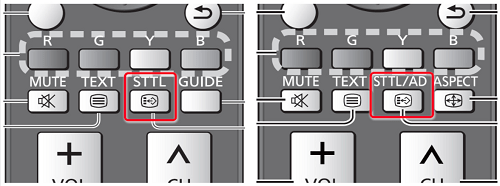
Pressionar o botão pode ativar e desativar as legendas instantaneamente. Mas, com alguns modelos mais recentes, ativa o menu de legendas com mais opções. Se você deseja apenas desabilitá-los ou habilitá-los, navegue até a seção correspondente e faça uma seleção.
Por fim, certifique-se de que as legendas no Disney Plus também estejam habilitadas.
Sony
Pegue o controle remoto e aperte o botão home e, em seguida, escolha Configurações. A opção de legenda está na parte inferior da tela. Por algum motivo, a Sony prefere usar um ícone de pasta em vez da engrenagem padrão.
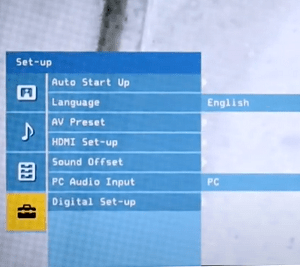
Uma vez dentro, selecione o Configuração Digital opção e pressione o botão central para confirmar. Navegue até o Configuração de legenda e pressione o botão central novamente. Agora você pode definir a preferência de legenda para a Smart TV e fazer o mesmo com o Disney Plus.
Se você quiser voltar para a última fonte de conteúdo, pressione o botão Home duas vezes.
Vizio
Para ativar as legendas, pressione o Cardápio botão no controle remoto Vizio, geralmente localizado acima dos botões de navegação na seção superior do dispositivo.
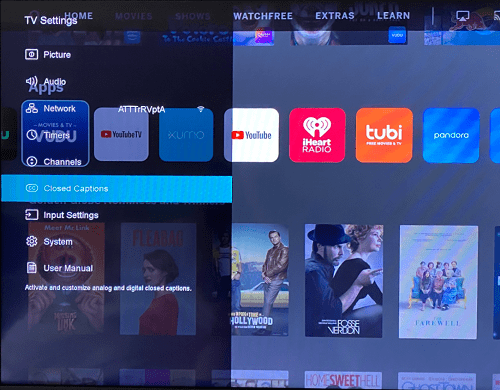
Use as setas para alcançar o Closed Captions opção e acertar o OK botão para confirmar. Dentro do menu, você pode usar as setas para a esquerda e para a direita para ativar e desativar as legendas.
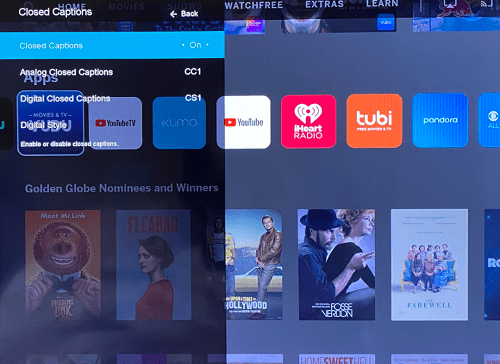
O Closed Captions menu também apresenta Analógico e Closed captions digitais e Estilo Digital. Para suas intenções e propósitos, é melhor mantê-los como padrão.
Também há um CC no controle remoto, que deve ativar ou desativar as legendas com um único toque. No entanto, não se esqueça de habilitar as legendas no próprio aplicativo Disney Plus.
FAQs adicionais
Agora, é óbvio como é simples habilitar ou desabilitar as legendas do Disney Plus em qualquer dispositivo. Além do mais, essa opção geralmente funciona sem falhas. No entanto, existem algumas personalizações e opções de solução de problemas específicas que você deve conhecer.

Posso alterar o idioma da legenda?
A resposta rápida é sim, você pode e já sabe como fazer. Quando você entrar no Áudio e legendas menu, use as setas do seu controle remoto para navegar para a direita. Em seguida, escolha o idioma preferido na lista e certifique-se de que esteja marcado.
A maior parte do conteúdo do Disney Plus oferece suporte a mais de vinte idiomas de legendas diferentes. No entanto, algumas fontes e letras exóticas podem não estar disponíveis.
De qualquer forma, você deverá ver a visualização do idioma das legendas assim que fizer a seleção.
As legendas continuam voltando. O que eu posso fazer?
Uma vez desabilitadas durante a reprodução, as legendas devem permanecer desligadas. Mas nem sempre é o caso, especialmente com certos gadgets de streaming e Smart TVs.
Para encontrar o culpado, você deve verificar novamente a configuração do aplicativo. Ou seja, certifique-se de que as legendas do Disney Plus estejam desativadas. Em seguida, prossiga para inspecionar a opção em seu Roku, Firestick ou qualquer outro dispositivo de streaming que você possa ter.
Depois disso, você pode retomar a reprodução para determinar se as legendas sumiram. Às vezes, isso não ajuda e você precisa ajustar as configurações da TV.
Lembre-se de que desligar as legendas em dispositivos de streaming e TVs se aplica a todos, não apenas a um conteúdo específico. E o aplicativo Disney Plus deve ser capaz de substituí-los para evitar problemas incômodos.
O tamanho do texto pode ser ajustado?
Sim, o tamanho do texto pode ser ajustado. Dentro do Legendas/ Closed Captions menu, você poderá encontrar diferentes tamanhos de texto expressos em porcentagens. Tudo o que você precisa fazer é selecionar a porcentagem desejada e as legendas serão dimensionadas automaticamente para isso. Mas há um problema.
Dependendo do dispositivo que você está usando, o texto pode parecer muito grande ou muito pequeno. Esta é uma ocorrência comum com certos smartphones Android, por exemplo.
Por outro lado, se o seu dispositivo de streaming permitir que você altere o tamanho geral do texto, você não precisará alterar as configurações do Disney Plus.
Por exemplo, se você estiver usando um dispositivo iPhone ou Android, acesse as configurações de acessibilidade em seu dispositivo. A partir daqui, você pode personalizar a fonte, o tamanho e até a cor das legendas na maioria dos casos. O mesmo pode ser feito em um Xbox e PS4 / 5 nas configurações de 'Closed Caption'.
O tamanho da fonte pode ser alterado?
Claro, você pode facilmente alterar o tamanho da fonte no Disney Plus Áudio e legendas definições. Além disso, o menu permite que você altere a cor da fonte, a opacidade e o estilo da borda.
Para acessar esta opção, navegue até Áudio e legendas e selecione Configurações. Escolha o tamanho da fonte de sua preferência na guia correspondente e verifique a visualização na janela no topo do menu.
Para alguns dispositivos, como o Xbox One, você provavelmente precisará usar uma fonte muito maior do que a original.
Minhas legendas não estão sincronizando corretamente. O que eu posso fazer?
Logo de cara, esse não é um problema comum com o Disney Plus. Todo o conteúdo tem legendas a uma taxa de quadros que corresponde à taxa de quadros do vídeo. Portanto, uma reinicialização rápida da reprodução ou do próprio aplicativo geralmente resolve o problema.
Alguns dispositivos de streaming também podem permitir que você altere manualmente a taxa de quadros, e isso pode corrigir o problema temporariamente. Mas, à medida que o vídeo avança, as legendas podem ficar fora de sincronia novamente. Isso vale em dobro se você estiver tentando usar legendas de terceiros.
Ao fazer streaming de conteúdo por meio de dispositivos móveis, certifique-se de que o sistema operacional e o aplicativo estejam atualizados. Caso contrário, as legendas podem ficar atrás do áudio e vice-versa.
Binge Streaming - Legendas ativadas
Quando se trata de gerenciamento de legendas, Disney Plus não deixou pedra sobre pedra. O acesso é fácil, independentemente do dispositivo que você está usando. Além disso, o menu de personalização é difícil de competir. A única limitação é o tamanho do texto em alguns dispositivos.
Qual conteúdo Disney Plus você mais gosta? Você teve problemas para carregar as legendas? Compartilhe seus pensamentos na seção de comentários abaixo.













